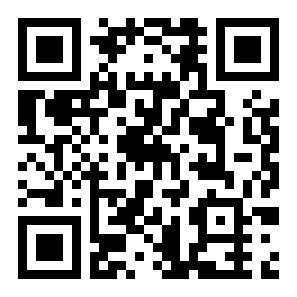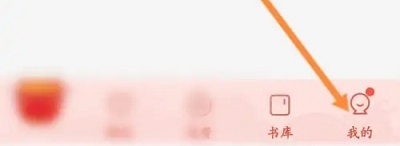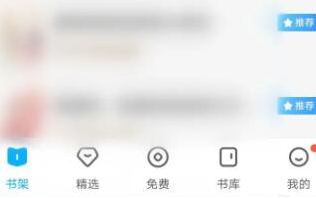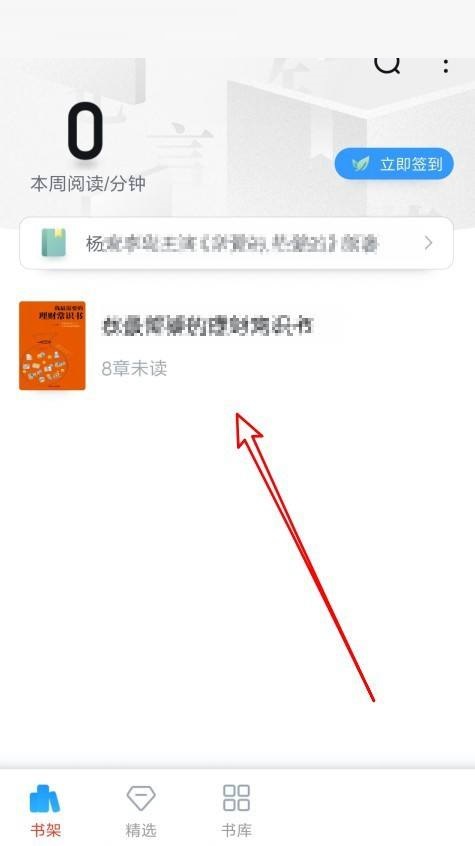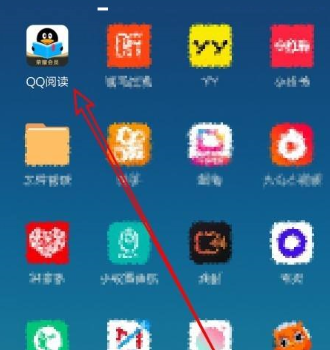翻页模式修改方法一览
来源:全查网
更新时间:2023-04-11 17:15:15
文章导读:qq阅读在哪设置上下翻页?看小说的时候大家都有自己的习惯,有些人喜欢将字体调小一些,这样能显示的内容就多一些,有些人会将翻页模式设置为仿真模式,就想在看真书一样进行翻页,那么有没有小伙伴知道qq阅读该如何设置成上下翻页模式呢?qq阅读在哪设置上下翻页1、打开“qq阅读”app,选择一本书籍,进入阅读界面。2、点击屏幕中间的任意位置。3、点击下方的“设置”。4、点击“更多设置”。5、将翻页方式设置为“上下”即可。看完qq阅读

qq阅读在哪设置上下翻页
看小说的时候大家都有自己的习惯,有些人喜欢将字体调小一些,这样能显示的内容就多一些,有些人会将翻页模式设置为仿真模式,就想在看真书一样进行翻页,那么有没有小伙伴知道qq阅读该如何设置成上下翻页模式呢?
qq阅读在哪设置上下翻页
1、打开“qq阅读”app,选择一本书籍,进入阅读界面。

2、点击屏幕中间的任意位置。

3、点击下方的“设置”。

4、点击“更多设置”。

5、将翻页方式设置为“上下”即可。

看完qq阅读在哪设置上下翻页,想必大家都清楚了吧,全查游戏站还有着很多实用软件教程和最新的手机资讯,快快关注我们吧!
以上内容是小编网络整理的关于qq阅读在哪设置上下翻页的相关攻略内容,如果不妥之处清及时联系我们。想了解更多最新的关于《QQ阅读,》的攻略、资讯等内容,请多多关注全查网